组建家庭无线网络 无线路由器基本设置
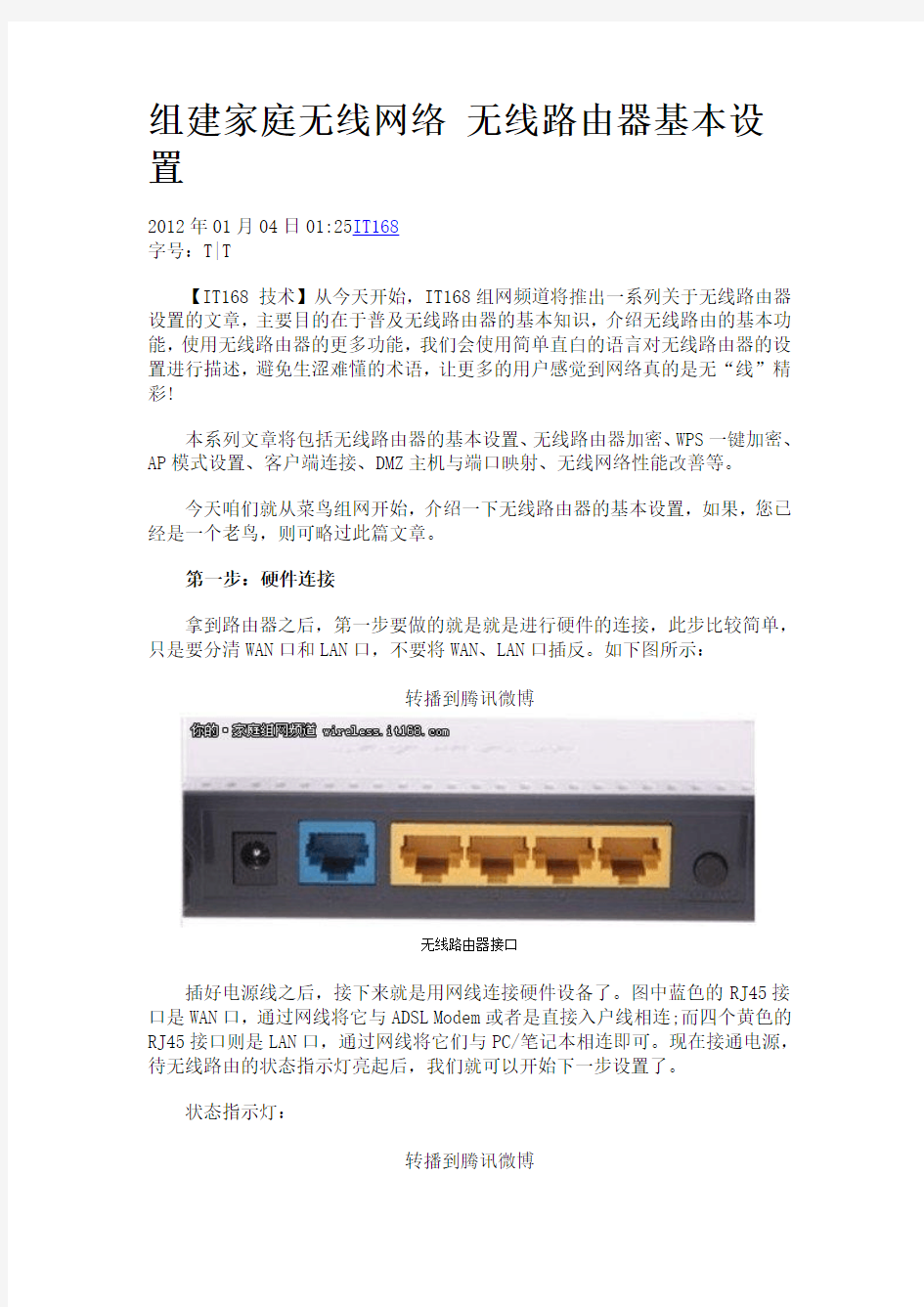

组建家庭无线网络无线路由器基本设置
2012年01月04日01:25IT168
字号:T|T
【IT168 技术】从今天开始,IT168组网频道将推出一系列关于无线路由器设置的文章,主要目的在于普及无线路由器的基本知识,介绍无线路由的基本功能,使用无线路由器的更多功能,我们会使用简单直白的语言对无线路由器的设置进行描述,避免生涩难懂的术语,让更多的用户感觉到网络真的是无“线”精彩!
本系列文章将包括无线路由器的基本设置、无线路由器加密、WPS一键加密、AP模式设置、客户端连接、DMZ主机与端口映射、无线网络性能改善等。
今天咱们就从菜鸟组网开始,介绍一下无线路由器的基本设置,如果,您已经是一个老鸟,则可略过此篇文章。
第一步:硬件连接
拿到路由器之后,第一步要做的就是就是进行硬件的连接,此步比较简单,只是要分清WAN口和LAN口,不要将WAN、LAN口插反。如下图所示:
转播到腾讯微博
无线路由器接口
插好电源线之后,接下来就是用网线连接硬件设备了。图中蓝色的RJ45接口是WAN口,通过网线将它与ADSL Modem或者是直接入户线相连;而四个黄色的RJ45接口则是LAN口,通过网线将它们与PC/笔记本相连即可。现在接通电源,待无线路由的状态指示灯亮起后,我们就可以开始下一步设置了。
状态指示灯:
转播到腾讯微博
注:每种无线路由器所示图标可能不相同,但意义相同。
第二步:查看无线路由器基本信息
下面要做的也是至关重要的一步,收集无线路由器的基本信息,这些信息在对登陆路由器时会使用到:默认IP地址、用户名和密码。
转播到腾讯微博
查看无线路由器基本信息
IP地址、用户名、密码基本信息一般都写在无线路由器底部,默认的IP地址一般为192.168.1.1,默认的用户名和密码一般均为admin。不过也有例外,网件的无线路由器,密码就是“password”。如果在路由器的背面没有看到这些信息,则可以查看在使用手册。
第三步:网络连通性设置
在设置无线路由器之前,我们要对算机的网卡进行简单设置,主要是设置IP地址,由于无线路由器一般都是默认开启DHCP功能。
DHCP功能:称为动态主机配置协议,即路由器可以自动为计算机分配IP地址等参数。所以我们可以设置其为自动获得IP地址。但第一次对无线路由器进行配置的时候,还是建议手动把网卡IP地址设置为与无线路由同一段的IP地址。
转播到腾讯微博
设置IP地址
验证网络连通性:
使用Ping 命令检查计算机和路由器之间是否连通。点击开始-运行,在随后出现的运行窗口输入“cmd”命令,回车或点击确定进入下图所示界面。
转播到腾讯微博
输入命令:Ping 192.168.1.1,回车。
转播到腾讯微博
如果屏幕显示为上图所示,计算机已与路由器成功建立连接。
下面就可以登陆到无线路由器对它进行设置了,不同厂商有不同的设置方式,总的来说有三种设置方式:光盘设置向导、智能设置向导和快速设置向导。
先来说说光盘设置向导,顾名思义,就是通过随机附带的光盘进行无线路由器的基本设置。用户只需将光盘放入笔记本/PC的光驱中,安装应用程序便会自动运行。
转播到腾讯微博
aigale的光盘安装向导应用程序
点击“安装向导”即可开始无线路由器的基本设置,主要设置步骤包括SSID(无线网络名称)设置、网络接入方式设置和无线加密设置。其中网络接入方式设置和无线加密设置较为关键,且在不同的使用环境下,设置方式也有所不同。
接下来说说智能设置向导和快速设置向导,选择这两种设置向导方式,首先需要进入无线路由器Web配置界面:在IE地址栏中输入此前查看到的无线路由默认IP地址,例如192.168.1.1,在弹出的登录界面中输入用户名和密码即可成功登录。
转播到腾讯微博
智能/快速设置向导
智能设置向导和快速设置向导的基本设置步骤与光盘设置向导基本相似,同样主要包括SSID(无线网络名称)、网络接入方式和无线加密三种设置,而不同的是,智能设置向导可以自动识别用户网络的接入方式,用户不需要去了解什么是动态IP、静态IP或PPPoE接入。
因此,如果用户选择的无线路由器具备智能设置向导,那么设置起来就会非常简单;而如果是非智能的设置向导,那么还需要详细了解一下各种网络接入方式,现在我们就详细的介绍一下。
第四步:选择正确的网络接入方式
目前主要的网络接入方式有三大类,即静态IP、动态IP、PPPoE。其中对于家庭用户来说,最常用到的就是PPPoE接入方式。
转播到腾讯微博
请根据ISP提供的上网方式进行选择,然后单击下一步填写ISP提供的网络参数。
让路由器自动选择上网方式(推荐)
选择该选项后,路由器会自动判断上网类型,然后跳到相应上网方式的设置页面。为了保证路由器能够准确判断上网类型,请保证路由器已正确连接。
PPPoE(ADSL 虚拟拨号)
如果上网方式为PPPoE,即ADSL虚拟拨号方式,ISP会给你提供上网帐号和口令,在下图所示页面中输入ISP提供的ADSL上网账号和口令。
转播到腾讯微博
PPPoE设置
动态IP(以太网宽带,自动从网络服务商获取IP地址)
如果上网方式为动态IP,可以自动从网络服务商获取IP地址,无须做任何设置。单击下一步进行无线参数的设置。
静态IP(以太网宽带,网络服务商提供固定IP 地址)
如果上网方式为静态IP,网络服务商会为用户提供IP地址参数,需要在下图所示页面中输入ISP提供的参数。
转播到腾讯微博
静态IP地址设置
IP 地址:本路由器对广域网的IP 地址,即ISP 提供的IP 地址。
子网掩码:本路由器对广域网的子网掩码,即ISP 提供的子网掩码,一般为255.255.255.0。
网关:填入ISP 提供的网关参数,不清楚可以向ISP 询问。
DNS 服务器:填入ISP 提供的DNS 服务器地址,不清楚可以向ISP 询问。
备用DNS 服务器:可选项,如果ISP 提供了两个DNS 服务器地址,则可以把另一个DNS 服务器地址的IP 地址填于此处。
第五步:无线网络基本设置
当我们选择好宽带接入方式之后,下面就需要对无线网络时行行基本设置了,通过对无线网络基本设置可以开启并使用路由器的无线功能,组建内部无线网络。(组建网络时,内网主机需要无线网卡来连接到无线网络)但是此时的无线网络并不是安全的,建议完成基本设置后进行相应的无线安全设置。
单击基本设置,可以看到如下图所示的界面。其中的SSID号和信道是路由器无线功能必须设置的参数。
转播到腾讯微博
无线路由器基本设置
SSID 号:即Service Set Identification,用于标识无线网络的网络名称。可以在此输入一个喜欢的名称,它将显示在无线网卡搜索到的无线网络列表中。
信道:以无线信号作为传输媒体的数据信号传送的通道,选择范围从1 到13。如果选择的是自动,则路由器会自动根据周围的环境选择一个最好的信道。
模式:该项用于设置路由器的无线工作模式,推荐使用11bgn mixed 模式。
频段带宽:设置无线数据传输时所占用的信道宽度,可选项为:20M、40M 和自动。
开启无线功能:若要采用路由器的无线功能,必须选择该项,这样,无线网络内的主机才可以接入并访问有线网络。
开启SSID 广播: 该项功能用于将路由器的SSID 号向周围环境的无线网络内广播,这样,主机才能扫描到SSID 号,并可以加入该SSID 标识的无线网络。
开启WDS:可以选择这一项开启WDS 功能,这个功能可以桥接多个无线局域网。
完成更改后,点击保存按钮并重启路由器使现在的设置生效。
建议大家设置一个个性的SSID(网络名称),这样便于在无线网络列表中迅速找到自己的无线网络,而且搭配关闭SSID广播使用,可以明显提升网络的安全性。当然,对于初级用户来说,初期还是打开SSID广播比较方便,待熟悉了无线网络连接后,可立即关闭此功能,提升网络整体的安全性。而对于网络模式的选择,推荐11b/g/n混合模式,这样可以保证最大的兼容性,让各种wifi终端均可顺利接入你的无线网络。
第六步:选择无线加密方式
转播到腾讯微博
无线路由器加密方式
如果用户使用的是早期11g无线路由器(54M),那么一般只能选择WEP加密方式,不过这种加密方式很容易被破解,因此强烈建议此类用户升级无线路由器。而如果你正在使用的是11n无线路由器(150M或300M),那么请不要选择WEP加密方式,因为它不仅不够安全,还会将你的无线速率限制在11g水平;正确的选择应该是WPA/WPA2-PSK加密,加密算法还应选择AES算法,这样既可以获得最安全的无线网络,又能保持11n应有的无线性能。为了安全,一般推荐用户使用WPA/WPA2-PSK加密方式。
第七步:修改默认用户名和密码
为了防止其他用户篡改无线路由器的基本设置,还需要修改默认的登录用户名和密码。方法是选择菜单系统工具→修改登录口令,可以在下图界面中修改登录路由器管理界面的用户名和密码。
转播到腾讯微博
修改用户名、密码
修改完成后,点击保存按钮即可。修改完毕后,保存重启路由器,然后重新登录,检查新的用户名和密码是否生效,这样才算是完成了无线路由器的基本安全防护。
到此,无线路由器的基本设置就算完成了,用户就可以开始精彩的网上冲浪了!本篇文章较为简单,仅是完成无线路由的基本设置,下篇文章中,我们将介绍《如何加强无线网络安全性》。
无线局域网网络搭建构架的六大要素
无线局域网网络搭建构架的六大要素 无线网络以其“无所不在”的魅力正成为人们追逐的焦点。无论是网络升级还是重新组网,人们总希望自己的网络能够摆脱线缆的束缚,走进自由的天地。但与有线产品相比,无线产品还是新事物,并不是所有的用户都能很好地把握组建要点。本文将对六个带有普遍性的疑问进行解答,希望对大家组建WLAN有所帮助。 是802.11g还是802.11b? 就目前而言,人们实现无线上网有三种途径,分别是WLAN无线上网和CDMA、 GPRS上网。对家庭用户来讲,不论是速度还是资费,WLAN无线上网都是体验无线自由的绝佳方案。如今市面上能够组建WLAN网络的产品按照速率的不同,可以分为11M、54M、22M、108M 等,其中以前两者产品最为多见。那么对于家庭用户,这两种标准的产品哪一个更适合呢? 要回答这个问题并不是很容易,因为虽然802.11g产品可以看成是 802.11b产品的升级,但在兼容性、稳定性以及覆盖面、价格上的优势并不明显。首先,802.11b产品11M的传输速度高于DSL、LAN等家庭常见宽带类型的接入速度,完全可以满足家庭用户无线宽带共享上网的需求。其次,802.11b产品在价格上容易接受,从目前的价格来看,同品牌的802.11g产品往往是802.11b产品价格的2~3倍,但近期也有少数厂商刚刚将价格降低到用户可以接受的水平。还有经过市场考验的802.11b 产品较多,选择余地大,所以更适合家庭用户选用。 802.11g是未来发展的主流,不过这里需要提醒大家的是,802.11g产品与802.11b产品混用时,吞吐量只能达到14.4M左右,所以802.11g产品比较适合新网络的组建。 需要另行购置无线防火墙吗? 网络安全是个永恒的话题,只是在无线网络中显得尤为沉重。至于802.11x有什么样的安全漏洞这里不再赘述。我们想解答的问题是:组建无线网络需要另行购置无线防火墙吗? 在无线领域里,专心致力于防火墙功能的产品并不多,即使有,在价格上家庭用户也无法承受。换句话说,无线防火墙总是和其他产品捆绑在一起,作为其他产品的一种附加功能出现,其中最为多见的就是无线宽带路由器。 无线宽带路由器是比无线AP性价比更高的产品,是目前实现家庭网络共享的上佳产品。家用产品价格维持在500~1000元之间,在暑期促销期间,它们的价格都有大幅度下降。这些产品一般都会集成AP、路由及交换机功能,有的产品还采用了先进的Stateful Packet Inspection防火墙技术,可以防护DoS攻击,还可以对可能出现问题的E-mail发出警告通知。此外,很多产品还拥有多种安全措施,比如128 位WEP加密、SSID隐藏、MAC地址过滤等。其中MAC地址过滤是目前常用的小规模网络的高效率安全解决方案,它通过检查用户数据包的源MAC地址来认证用户的可信度。而对于高级用户,也可通过VPN功能建立自己专用的安全通道。
TP-Link 无线路由器设置指南
TP-Link TL-WR340G+无线路由器设置指南 前言:路由器和无线路由器虽然普及得很快,大伙用得也很方便,但还是有很多刚接触路由器的朋友,不懂得如何设置路由器,毕竟它不是跟非网管交换机一样,插上即可用。而厂商一般都配有说明书,有些却不够简明,过于复杂,有些虽然提供了傻瓜化的安装向导,但在设置的定制化方面显然无法体现。今天,我们就用最浅显易懂的图文并茂的方式表达出来,希望对菜鸟朋友们有点帮助。 1.将TP-LINK无线路由器通过有线方式连接好后,在IE输入19 2.168.1.1,用户名和密码默认为admin,确定之后进入以上设置界面。 打开界面以后通常都会弹出一个设置向导的小页面,如果有一定经验的用户都会勾上“下次登录不再自动弹出向导”来直接进行其它各项细致的设置。不过本人建议一般普通用户按下一步进行简单的向导设置,方便简单。 点击下一步来进行简单的安装设置。
2.通常ASDL拨号上网用户选择第一项PPPoE来进行下一步设置。但是如果你是局域网内或者通过其它特殊网络连接(如视讯宽带、通过其它电脑上网之类)可以选择以下两项“以太网宽带”来进行下一步设置。这里先说明一下ADSL拨号上网设置,以下两项在后面都将会进行说明。到ADSL拨号上网的帐号和口令输入界面,按照字面的提示输入用户在网络服务提供商所提供的上网帐号和密码然后直接按下一步。
3.接下来可以看到有无线状态、SSID、频段、模式这四项参数。检测不到无线信号的用户留意一下自己的路由器无线状态是否开启。 SSID这一项用户可以根据自己的爱好来修改添加,这一项只是在无线连接的时候搜索连接设备后可以容易分别需要连接设备的识别名称而已。 另外在频段这一项我们拉下来可以看到有13个数字选择,这里的设置只是你路由的无线信号频段,如果你附近有多台无线路由的话你可以在这里设置使用其它频段来避免一些无线连接上的冲突。 接着模式这一选项拉下来我们可以看到TP-LINK无线路由的几个基本无线连接工作模式,11Mbps(802.11b)最大工作速率为11Mbps;54Mbps(802.11g)最大工作速率为54Mbps,也向下兼容11Mbps。(在TP-LINK无线路由产品里还有一些速展系列独有的108Mbps工作模式)。
最新整理家用路由器六款推荐路由器哪个牌子好
家用路由器六款推荐路由器哪个牌子好路由器是现在网络连接的常用设备,很多人都不知道怎么选购,现在市面上的路由器品牌众多,那么哪个路由器比较好呢?下面学习啦小编给大家推荐六款家用路由器,希望能帮到您!家用路由器推荐一:水星M W300R 300M无线路由器参考价格:59元 推荐理由:高性价比、支持W P S一键加密 水星M W300R外置5d B i固定全向天线,采用了M I M O、C C A等多项11N无线技术,无线传输速率最高可达 300M b p s,相对于传统的54M和150M产品,局域网内的数据传输更加高效,轻松享受更加流畅的语音视频、在线点播和网络游戏。水星M W300R利用多根天线,信号 多路收发,增大无线信号稳定性和覆盖范围,有效解决由隔墙多、距离远等复杂环境导致的信号弱、掉线等问题,自在享受高速无线网络。 猜你喜欢:M e r c u r y水星路由器设置 水星M W300R300M无线路由器规格参数 品牌型号:水星 M e r c u r y M W300R 路由类型:无线路由器 W a n口数量(无线路由)1个
L a n口数量(无线路由)4个 Q o s限速功能支持 无线桥接支持 支持支持 支持W P S支持 天线可拆卸不支持 天线增益 5d b i 无线传输率 300M b p s 传输标准 I E E E802.11b/g/n 网络协议 I E E E802.11n、I E E E802.11g、I E E E 802.11b、I E E E 802.3、I E E E 802.3u、C S M A/C A、C S M A/C D、T C P/I P、D H C P、I C M P、N A T、P P P o E 尺寸 160m m103m m29m m 编辑点评:水星M W300R300M无线路由器是一款入门低价无线路由器,可以至少满足3个有线用户同时上网需求,另外如果后期添加交换机或者使用W i f i精灵 共享上网的话,还可以满足更多用户,由于无线网络时代的到来,如今智能手机、笔记本、平板电脑的无线上网需求,因此四个L a n端口数量对于绝大多数家庭朋友足够,不足60元的报价,非常实惠。
家庭无线路由器的设置
家庭无线路由器的设置 “家庭无线路由器的设置。。。- 电脑诊所- 雨林木风交流论坛[https://www.360docs.net/doc/6a14371745.html,]...” 的更多相关文章 - 家庭无线路由器的设置。。。- 电脑诊所- 雨林木风交流论坛[https://www.360docs.net/doc/6a14371745.html,]... 比如说,要连接到Linksys路由器,在路由器加电并且连接以太网网线之后,打开一个Web浏览器,在地址栏中键入192.168.1.1,使用缺省的用户ID和口令就可以登录到路由器中,然后就可以更改缺省的口令。通过改变你的路由器缺省管理员密码、改变缺省的SSID和禁止SSID广播、改变你的IP地址配置、设置你的路由器使用加密,同时使用MAC 地址过滤,你就能够容易地保护你的家庭无线网络,就像我的朋友所做的那样。几种防止被别人蹭网的方法 2010-08-12 品位红酒2000 几种防止被别人蹭网的方法1、采用WPA/WPA2-PSK加密。实际上我们可以用中文来设置SSID信息,这样由于中文字
符的特殊性在sniffer会自动转换为相应字符,增加了这一步转换从而大大提升了无线数据被破解的难度,即使入侵者拿到了破解的字符信息也需要经过合理的逆转换来查看具体 的中文SSID信息。第四步:之后我们的无线网络就会以中文SSID信息显示出来,我们通过XP系统自带的无线连接和管理工具可以看到对应的网络SSID信息为中文。 [分享] 无线路由器安全设置常用技巧2011-04-03 yuanyuhong [分享] 无线路由器安全设置常用技巧无线路由器安全设置:WEP、WPA—WEP加密,还是WPA加密无线网络加密是通过对无线电波里的数据加密提供安全性,主要用于无线局域网中链路层信息数据的保密。无线路由器安全设置:MAC地址—网络世界的DNA 由于每个无线网卡都有世界上唯一的物理地址MAC,因此可以在无线AP(或无线路由器)中手工设置一组允许访问的主机的无线网卡MAC地址列表,实现物理地址过滤。 轻松架设远距离的无线网络2010-12-27 五象之鹰 由于2家相距较远,一个无线路由器无法覆盖这么远,因此
组建家庭无线网络
第一节组建家庭无线网络一、设备 设备数量无线宽带路由器1台台式PC机(集成100M网卡)2台笔记本电脑(内置无线网卡)2台直通双绞线2条 二、条件 1、已经安装了宽带网。(有宽带上网帐号,有宽带猫。) 2、计算机的网卡已驱动。 三、网络连接方法示意图 四、线路插接示意图
五、网络参数如下 图7-4 本实验网网络参数 四台计算机的默认网关就是路由器的LAN口的IP地址:192.168.200.1。 六、组网操作: ①将设备摆放在实验台上,并给计算机贴上标签。 ②连接网线: a) 将连接ADSL Modem与计算机的双绞线从计算机上拔下,然后插到无线路由器的WAN插口中。 b) 把双绞线的一端插在路由器的一个LAN口中,另一端插在台式电脑的网卡插口中。 c)用同样的方法把另一台计算机与路由器连接。 ③将路由器、ADSL Modem和计算机接通电源,打开开关,并启动计算机。 七、网络参数设置 1、路由器设置 大多数无线宽带路由器默认的IP地址是192.168.1.1;用户名是admin;
密码是admin。也有一些品牌的路由器将这些参数写在背面的标签上。下面以金浪的一款KN-WR710H无线宽带路由器为例,介绍其主要设置。 ①启动浏览器→在地址栏输入网址:http://192.168.1.1。 ②输入用户名和密码并点击“确定”。 ③无线设置 点击“高级设置”→点击无线设置,打开如下界面。
模式:2.4 GHz (B+G) 。 使用类型:AP 。 ④WAN设置。 WAN接入类型:PPPoE 用户名和密码处填写宽带的用户名和密码。 ⑤LAN设置 IP地址:192.168.200.1 子网掩码:255.255.255.0 DHCP地址池的范围是192.168.200.51-192.168.200.99 。
Win7家用无线局域网连接方法
Win7家用无线局域网连接方法 部门: xxx 时间: xxx 制作人:xxx 整理范文,仅供参考,可下载自行修改
2台W7系统的笔记本如何用无线网卡建立局域网? win7系统下,两台笔记本内置的无线局域网卡共享上网 网络转载2018-10-20 20:39:33阅读1803评论2 字号:大中 小订阅 win7下,两台笔记本内置的无线局域网卡共享上网 实现目的:让两台或者多台笔记本通过其中一台笔记本的网线<当然无线的也行),无线上网。 实现原理:借助笔记本的内置无线网卡建立虚拟AP 设置一个无线覆盖热点。 实现过程:如下 计算机的发展速度可以说是非常快的不管是硬件还是软件,随着WIN7系统的全面上市操作系统朝着更人性化的操作操界面发展,windows7继承了集合了Windows XP与Vista的优点于一身,同时还吸取了苹果Mac OS X系统的特色,对电脑硬件的要求,低于Vista,高于XP;Windows 7 的设计主要围绕五个重点—针对笔记本电脑的特有设计,基于应用服务的设计,用户的个性化,视听娱乐的优化和用户易用性的新引擎,具有实用、美观、高速、安全、兼容等特点,为用户创造了更加良好的多媒体使用体验。笔记本的
价格也是一降再降,现在市面上出售的笔记本几乎都预装有WINDOWS7的系统和带有无线局域网卡。所以最近好多朋友就问我WIN7 系统下如何实现两台笔记本通过内置无线局域网卡共享上网。今天我就把步骤写下来给需要的朋友借鉴下,希望看了我的文章以后能对你有所帮助。b5E2RGbCAP 1,大概说一下我现在的网络连接: ADSL猫-----路由器--本本两台<自带的无线网卡) 2 首先通过笔记本的有线网卡<本地连接)接到路由器上或者直接接到猫上总之有能上网就可以。 3 如图 把鼠标移动到桌面右下角网络连接图标那里右键点击打开网络和共享中心
家庭无线局域网组网实战方案篇
家庭无线局域网组网实战方案篇 就无线局域网本身而言,其组建过程是非常简单的。当一块无线网卡与无线AP (或是另一块无线网卡)建立连接并实现数据传输时,一个无线局域网便完成了组建过程。然而考虑到实际应用方面,数据共享并不是无线局域网的惟一用途,大部分用户(包括企业和家庭)所 希望的是一个能够接入In ternet并实现网络资源共享的无线局域网,此时,In ternet的连接方式以及无线局域网的配置则在组网过程中显得尤为重要。 家庭无线局域网的组建,最简单的莫过于两台安装有无线网卡的计算机实施无线互联,其中一台计算机还连接着In ternet,如图1所示。这样,一个基于Ad-Hoc结构的无线局域 网便完成了组建。总花费不过几百元(视无线网卡品牌及型号)。但其缺点也正如上期所提 及:范围小、信号差、功能少、使用不方便。 图1 Ad-Hoc连接方式简单易行 Ad Hmr 结构图VSK 无线AP的加入,则丰富了组网的方式(如图2),并在功能及性能上满足了家庭无线 组网的各种需求。技术的发展,令AP已不再是单纯的连接有线”与无线”的桥梁。带有各 种附加功能的产品层出不穷,这就给目前多种多样的家庭宽带接入方式提供了有力的支持。下面就从上网类型入手,来看看家庭无线局域网的组网方案。 图2无线连接可以摆脱线缆的束缚
址线信号可以幾盖第个房屋,屋内计嫌机可以萌意布置 intrfftift AhwM MU FC I- AiL?p|*f 无线AP 或 还可塚在擀外上网 1. 普通电话线拨号上网 如果家庭采用的是56K Modem的拨号上网方式,无线局域网的组建必须依靠两台以上 装备了无线网卡的计算机才能完成(如图3,因为目前还没有自带普通Modem拨号功能的无线AP产品)。其中一台计算机充当网关,用来拨号。其他的计算机则通过接收无线信号来达到无线”的目的。在这种方式下,如果计算机的数量只有2台,无线AP可以省略,两 台计算机的无线网卡直接相连即可连通局域网。当然,网络的共享还需在接入In ternet的那台计算机上安装Win Gate等网关类软件。此时细心的读者会发现,这种无线局域网的组建与有线网络非常相似,都是拿一台计算机做网关,惟一的不同就是用无线传输替代了传统的 有线传输而已。 图3传统Modem接入,也可享受无线
家庭无线路由器设置快速配置成AP模式
家庭无线路由器设置快速配置成AP模式 【IT168 技术】随着无线网络的快速发展,组建小型无线局域网已成为SOHO和家庭用户首选的组网方案。很多用户也分不清无线AP和无线路由。许多用户在选购产品前查询资料的时候发现无线AP和无线路由都可以实现无线上网,可等买回相对便宜的无线AP开始组建无线网络时却发现无线AP 无法和ADSL一起使用,完全不能实现无线上网。 什么是无线AP : 无线AP,即Access Point,也就是无线接入点。简单来说无线AP相当于一个无线集线器(HUB),它主要是提供无线工作站对有线局域网和有线局域网对无线工作站的访问,在访问接入点覆盖范围内的无线工作站可以通过它进行相互通信。通俗的讲,无线AP是无线网和有线网之间沟通的桥梁。由于无线AP的覆盖范围是一个向外扩散的圆形区域,因此,应当尽量把无线AP放置在无线网络的中心位置,而且各无线客户端与无线AP的直线距离最好不要超过太长,以避免因通讯信号衰减过多而导致通信失败。但无线AP不具备路由功能,也就是说它是不能带用户上网的。 目前的无线AP可分为两类:单纯型AP和扩展型AP。 单纯型AP由于缺少了路由功能,相当于无线交换机,仅仅是提供一个无线信号发射的功能。它的工作原理是将网络信号通过双绞线传送过来,经过无线AP的编译,将电信号转换成为无线电讯号发送出来,形成无线网络的覆盖。根据不同的功率,网络覆盖程度也是不同的,一般无线AP的最大覆盖距离可达400米。 扩展型AP就是常说的无线路由器。无线路由器,就是带有无线覆盖功能的路由器,它主要应用于用户上网和无线覆盖。通过路由功能,可以实现家庭无线网络中的Internet连接共享,也能实现ADSL和小区宽带的无线共享接入。 AP模式应用场景: AP模式利用设备的无线覆盖功能,可以为传统的有线局域网提供无线扩展接入。首先将AP与前端有线局域网连接,设备发出无线信号实现无线覆盖,可以满足家庭及中小企业无线扩展接入,如下图所示: 转播到腾讯微博
TL-WR740N无线路由器设置图文教程
TP-LINK TL-WR740N 无线路由器设置图文教程 【IT168 技术】TP-LINK也被称为大众最受欢迎的无线路由器品牌。TP-LINK TL-WR740N作为京东一直热销的无线路由器,不得不说说他的设置方法,闲话少说,开始吧! ▲京东热销 一、硬件连接 在安装之前一定要确保单台计算机是可以上网的,也就是确认宽带是正确的。 至于怎么连线,大家看下面这个图就明白了: ▲硬件连接
接通电源;然后将从Modem上引出来的网线插入到WAN口上,有的家庭可能现在已经不使用ADSL Modem了,那么就直接将入户网线插入到WAN口即可;如果是台式机使用有线方式进行连接的话,就将网线的一端插入到无线路由器的LAN口上,另一端插入到PC机的网卡上即可。但一定要保证网线的做法是正确的,如果非专业人士最好是买线根网线。无线设备就不用多说了。 二、网络设置 本路由器的管理IP地址默认是192.168.1.1,默认子网掩码是255.255.255.0。这个IP地址可以修改,但针对新手来说,不建议修改。利用网线将PC机(或者是笔记本)与路由器的LAN口相连。下面我们来看一下PC的设置: 在此最简单的做法就是将PC机的IP地址和DNS设置为自动获取如下图所示: ▲自动获取IP 当然也可以手动设备,但手动设置的时候,一定要注意设置成192.168.1.X (X一定是大于1小于255的一个字)子网掩码是:255.255.255.0,网关设置为:192.168.1.1。如下图所示:
▲手动设置IP 测试设置是否正确: 在PC机上运行ping命令,方法是在开始运行中输入piing然后回车,就出现命令提示符,然后输入:ping 192.168.1.1回车即可。如果看到下图所示,就恭喜您设置OK了。 ▲验证 如果不是上图所示的话,那么就回过头去检查一下设置吧!
家用无线路由器安装方法全程图解
家用无线路由器安装方法全程图解 在家庭或小型办公室网络中,通常是直接采用无线路由器来实现集中连接和共享上网两项任务的,因为无线路由器同时兼备无线AP的集结中连接功能。本文要介绍的是TP-LINK 的一款无线路由器TL-WR541G在家庭无线网络的具体配置方法。 无线路由器通常是即插即用设备,就像有线网络中的桌面集线器或交换机一样,所以无需安装任何驱动程序。它的配置基本上都是通过浏览器进行Web方式配置。下面是 TL-WR541G无线路由器的具体配置。 TL-WR541G无线路由器的基本配置 1)用一根直通双绞线一头插入到无线路由器的其中一个LAN交换端口上(注意:不是WAN端口),另一头插入到一台计算机的有线网卡RJ-45接口上。 2)连接并插上无线路由器、计算机电源,开启计算机进入系统(最好是Windows 2000/XP 系统)。在IE浏览器地址栏中输入厂家配置的无线路由器IP地址:192.168.1.1。首先打开的是如下图所示的身份验证对话框。 身份验证对话框 3)在其中的“用户名”和“密码”两文本框中都输入管理无线路由器的初始用户帐户信息admin。单击“确定”按钮进入配置界面首页,如下图所示。
TL-WR541G无线路由器配置界面首页 因为这款无线路由器提供了向导式基本配置方法,所以在打开配置界面首页的同时也启动了配置向导。建议初次配置采用向导方式进行,它可以配置最基本的选项,以简便的方式使无线路由器能正常工作。 4)单击向导中的“下一步”按钮,打开如下图所示对话框。
配置上网方式对话框 在其中指定一种上网方式。TP-LINK公司的这款无线路由器支持三种上网方式,即虚拟拨号ADSL、动态IP 以太网接入和固定IP以太网接入。注意不支持专线的ADSL和有线电视网(Cable Modem)接入。因为一般家庭采取的都是ADSL虚拟拨号上网,所以此款路由器还是可以采用的,在此选择“ADSL虚拟拨号(PPPoE)”单选项。 5)单击“下一步”按钮,打开如下图所示对话框。
家庭无线局域网组建-无线局域网组建方案
家庭无线局域网组建:无线局域网组建方案 家庭无线局域网如何组建呢?对于家庭用户而言,组建无线局域网是最经济、有效的解决方案,由于家庭房间布局的特点以及各房间距离近的特点,组建无线局域网便成为首选。下面是小编跟大家分享的是家庭无线局域网组建,欢迎大家来阅读学习~ 家庭无线局域网组建 方法/步骤 创建家庭无线局域网的硬件条件: 要组建局域网的各台电脑必须具备无线网卡硬件设备。尤其是对于台式机电脑,需要另购无线USB或PCI插槽式网卡。另外还需要拥有一台无线路由器。如果具体这两个硬件条件,那么创建无线局域网就很容易啦。 将其中一台电脑通过网线与无线路由器相连,然后根据路由器背面的登陆地址和账号信息登陆路由器管理界面。 在路由器管理界面中,首先根据电信运营商所提供的上网方式进行设置。切换至W AN 接口项,根据电信服务商所提供的连接类型来选择WLan口连接类型,本例以静态IP地址为例进行讲解。如果电信服务商提供的是静态IP地址登陆方式,则根据所提供的IP相关信息进行如图所示设置: 接下来开启DHCP服务器,以满足无线设备的任意接入。点击DHCP服务器→DHCP 服务,然后在右侧勾选启用DHCP服务,同时设置地址池的开始地址和结束地址,我们可以根据与当前路由器所连接的电脑数量进行设置,比如小编所设置的参数,范围为192.168.0.3~192.168.0.19。最后点击确定按钮。
最后开启无线共享热点:切换至无线设置选项卡,然后设置SSID号,同时勾选开启无线功能选项,最后点击确定来完成设置。当然,我们还可以对无线共享安全方面进行更为详细的设置,比如设置登陆无线路由热点的密码等,具体方法大家可自行研究。 接下来就可以打开电脑中的无线开关啦。如果此时存在无线路由器所发出的无线热点,则电脑端就会搜索到该信号,并可以进行连接操作。 感谢您的阅读!
家庭无线上网的常识
家庭无线上网的常识 1、如何设置家用无线网 设备连接图 (1)在设置电脑IP地址之前,要确认路由器的地址,路由器一般的地址是192.168.1.1或者是192.168.0.1,这是国产路由器一般的设置地址,路由器地址一般在路由器的背面,确认路由器地址以后,就要设置电脑地址了,这一步是比较难的。 (2)这里以WIN7系统为例:右键右下角网络连接图标--打开网络和共享中心-点击更改适配器设置-你会看见配置界面,如果你网线和路由器连接没有任何问题,那么这里会直接显示本地连接已连接-选择本地连接-右键选择属性-打开配置界面-选择internet协议版本4-点击右下角的属性-打开-这里就进入了设置IP地址界面,全部设置成自动获取地址就行了(3)上面已经设置好了电脑的地址,在浏览器中输入http://192.168.1.1 ,这里要输入路由器的账号和密码了,一般是admin和admin,假如你没有修改过,进入地址后,你会看见这样的界面,新手最好使用设置向导进行设置,按照要求把上网的账号和密码填写完整,这个时候就剩下无线设置了。 (4)按照上面的设置已经可以上网了,但是为了使用更多的终端可以使用无线上网,这里要进行无线设置,点击图中的无线设置,你会进入无线设置界面,按照图中所示设置,WIFI 的名称,同时开启这个功能,这里一定要设置无线密码(建议字母+数字)。这样移动设备就可以连接WIFI上网了。 2、如果家里上不去网了怎么办 (1)首先检测设备连接是否正确(如1)。 (2)然后查看路由器WAN口指示灯是否常亮或闪动,如果是就是路由器设置问题,重新设置路由器。 (3)如果不是就在检测(光猫或606)路由器WAN口网线另一头连接的那个设备,看有没有亮红灯,如果没有就不是信号的事,建议重新启动设备,如不行拿着设备到新都会营业厅检测更换(保修期一年)。如果亮红灯请打保修电话报修。 3、家里能连上网,离近速度快离远速度慢,怎么办。 这是路由器质量问题,建议更换一个质量好一点的路由器。 4、家里能连上网,但是这几天突然变慢了。 首先断电重启下上网设备,有可能是长时间路由器设备待机造成,手机、电脑清理下缓存与系统垃圾,如果还是变慢,建议重新设置WIFI密码,手机、电脑忘记该网络后,重新连接WIFI。 5、看网络电视,好卡啊,怎么办? 网络电视因为节目源的问题,会一直更换节目源(选择最优节目源),因此正常情况下会
家庭无线局域网的组网方案设计
摘要 在无线局域网WLAN发明之前,人们要想通过网络进行联络和通信,必须先用物理线缆-铜绞线组建一个电子运行的通路,为了提高效率和速度,后来又发明了光纤。当网络发展到一定规模后,人们又发现,这种有线网络无论组建、拆装还是在原有基础上进行重新布局和改建,都非常困难,且成本和代价也非常高,于是WLAN的组网方式应运而生无线局域网(WLAN)产业是当前整个数据通信领域发展最快的产业之一。因其具有灵活性、可移动性及较低的投资成本等优势,无线局域网解决方案作为传统有线局域网络的补充和扩展,获得了家庭网络用户、中小型办公室用户、广大企业用户及电信运营商的青睐,得到了快速的应用。 然而在整个无线局域网中,却有着种种问题困扰着广大个人用户和企业用户。首先是该如何去组建无线局域网,这也是无线局域网中最基本的问题之一。 具体来分,组建无线局域网包括组建家庭无线局域网和组建企业无线局域网。下面让我们来看看家庭无线局域网的组建设计。 关键词:无线局域网,家庭无线组网方式,家庭无线局域的搭建共享文件
目录 摘要 (1) 家庭无线局域网组建 (1) 1无线局域网的组成 (2) 1.1无线网卡 (5) 1.2无线AP (6) 1.3无线路由器 (6) 1.4无线天线 (7) 1.5其它无线设置 (7) 2 家庭无线局域网的接入方式 (8) 2.1 独立无线网络 (8) 2.2接入以太网的无线网络 (8) 3 家庭无线局域的搭建 (9) 3.1无线设备的选购 (9) 3.2无线网卡的安装 (9) 3.3无线路由的安装 (10) 3.4计算机接入无线网络 (13) 4 家庭局域网文件共享 (14) 4.1创建家庭组 (14) 4.2加入“家庭组” (14) 4.3家庭无线局域网自定义共享文件资源 (16) 4.4退出家庭组 (17)
一步一步配置家庭无线网络完全指南(图)
一步一步配置家庭无线网络完全指南(图) WLAN――无线局域网(Wireless Local Area Network)是一种短距离无线接入技术,WLAN一般工作于免授权(unlicensed)频段,无需高昂的许可费用,且具有安装灵活、低价格、抗干扰性强、网络保密性好等特点,目前WLAN的应用已经成为室内小区尤其是热点地区的重要高速无线数据重要接入手段。 对于宽带无线接入网,世界上已有三种标准,那就是ATM论坛标准、欧洲ETSI标准和IEEE标准。IEEE标准是全球应用最为广泛的WLAN标准,IEEE 系列标准使无线局域网在各种有移动要求的环境中被广泛接受。我们这里讨论家庭WLAN是通过来实现的,(Wi-Fi)这也是目前最主流的家庭WLAN实现方式。 什么样的人需要家庭无线网呢? 1、家里有多台电脑(台式机、笔记本、掌上电脑)想通过网络连接起来进行通讯,同时想摆脱线缆的束缚; 2、有宽带Internet接入,如ADSL或者小区LAN等,需要通过笔记本上网; 3、能够接受1000RMB左右的投资(以一台PC、一台笔记本来计算)。 如果你对以上几个条件有两个以上的回答都是肯定的话,那么你就可以考虑WLAN,如果只有一个是肯定的话,你也可以使用WLAN但不是完全必要,如果所有的回答都不肯定的话,那么下面的文章就可以不看了。 环境介绍 先介绍一下我家的使用环境:在开始考虑WLAN之前,我使用的主要设备包括2台笔记本、一台台式PC,偶尔也会有同事或者朋友拿着他们的笔记本在我这里上网,网络接入方式为网通ADSL包月,具体的网络结构如下图一,通过ADSL Modem和一个8口交换机将现有设备通过网线连接起来。
手把手教你搭建家庭无线局域网图解
如果前几年说玩无线,那是有钱人的游戏,拉条网线多实在,玩无线上网用老北京话来讲就是“花活”。可是现在,眼看着身边不少家庭都玩起了无线,自己好不容易刚装修好的居室内没有预留网络接口,想上网,难!总不能买几十米网线在家里拉“蜘蛛网”吧。想组无线网络,无奈自己对无线一无所知,难道就只有看别人眼馋的份?当然不,来吧,让我手把手教你搭建家庭无线网络! 整个过程大概有以下几步:首先你需要先申请一条入户的宽带线路,然后将入户线路接入无线接入点(AP,类似于有线网络集线器的设备),最后在需要上网的计算机(台式机或笔记本电脑)上安装相应类型接口的无线网卡(分别是USB接口和PCMCIA接口),形成一个以AP为中心有线网络的信号转化为无线信号,它是整个无线网络的核心,它的位置决定了整个无线网辐射上网计算机的无线局域网。 首先需要做的是设置无线网络节点。无线网络节点的作用是将络的信号强度和传输速率。强烈建议选择一个不容易被阻挡,并且信号能覆盖屋内所有角落的位置。将宽带接入的网线连接到无线网络节点上。 我们选用的无线AP是D-Link的DWL-900AP+
在查看无线网络节点的说明书后得知,它的IP地址为192.168.0.50,子网掩码为 255.255.255.0。要使电脑可以正常上网,必须将电脑的IP地址与无线网络节点保持在同一网段内。于是,我们在网络属性里面将电脑的无线网卡的IP地址设置为192.168.0.100,
子网掩码设置为255.255.255.0。打开无线网络节点后,无线网卡会自动搜寻到无线网络节点。 一般情况下,没有加以设置的无线网络节点是没有加密设置的,连接时可能会提示你是否要连接不安全的无线网络。先确认连接,等无线局域网连接成功后再进行安全加密。正常连接后,网络属性中会显示当前信号强度。 接下来,打开浏览器,在地址栏输入无线网络节点的地址http://192.168.0.50,在弹出的认证框内输入说明书中所给出的无线网络节点的管理密码,正确输入后就可以进入无线网络节点的管理界面。强烈建议大家自行修改无线网络节点的管理密码。
家庭无线网络安全七点小技巧
家庭无线网络安全七点小技巧 现在,多数家庭通过组建无线网络来访问因特网已经成为一个趋势。然而又有多少人知道在这个趋势的背后隐藏着许许多多的网络安全问题。 原则上,无线网络比有线网络更容易受到入侵,因为被攻击端的电脑与攻击端的电脑并不需要网线设备上的连接,他只要在你无线路由器或中继器的有效范围内,就可以进入你的内部网络,访问的的资源,如果你在内部网络传输的数据并未加密的话,更有可能被人家窥探你的数据隐私。此外,无线网络就其发展的历史来讲,远不如有线网络长,其安全理论和解决方案远不够完善。所有的这些都讲导致无线网络的安全性教有线网络差。在这篇文章里,让我来告诉你如何通过一些安全措施来让你的无线网络变的更安全、更可靠。 1. 修改用户名和密码(不使用默认的用户名和密码) 一般的家庭无线网络都是通过通过一个无线路由器或中继器来访问外部网络。通常这些路由器或中继器设备制造商为了便于用户设置这些设备建立起无线网络,都提供了一个管理页面工具。这个页面工具可以用来设置该设备的网络地址以及帐号等信息。为了保证只有设备拥有者才能使用这个管理页面工具,该设备通常也设有登陆界面,只有输入正确的用户名和密码的用户才能进入管理页面。然而在设备出售时,制造商给每一个型号的设备提供的默认用户名和密码都是一样,不幸的是,很多家庭用户购买这些设备回来之后,都不会去修改设备的默认的用户名和密码。这就使得黑客们有机可乘。他们只要通过简单的扫描工具很容易就能找出这些设备的地址并尝试用默认的用户名和密码去登陆管理页面,如果成功则立即取得该路由器/交换机的控制权。 2. 使用加密 所有的无线网络都提供某些形式的加密。之前我跟大家提过,攻击端电脑只要在无线路由器/中继器的有效范围内的话,那么它很大机会访问到该无线网络,一旦它能访问该内部网络时,该网络中所有是传输的数据对他来说都是透明的。如果这些数据都没经过加密的话,黑客就可以通过一些数据包嗅探工具来抓包、分析并窥探到其中的隐私。开启你的无线网络加密,这样即使你在无线网络上传输的数据被截取了也没办法(或者是说没那么容易)被解读。目前,无线网络中已经存在好几种加密技术。通常我们选用能力最强的那种加密技术。此外要注意的是,如果你的网络中同时存在多个无线网络设备的话,这些设备的加密技术应该选取同一个。 3. 修改默认的服务区标识符(SSID)
组建家庭无线网络 无线路由器基本设置
组建家庭无线网络无线路由器基本设置 2012年01月04日01:25IT168 字号:T|T 【IT168 技术】从今天开始,IT168组网频道将推出一系列关于无线路由器设置的文章,主要目的在于普及无线路由器的基本知识,介绍无线路由的基本功能,使用无线路由器的更多功能,我们会使用简单直白的语言对无线路由器的设置进行描述,避免生涩难懂的术语,让更多的用户感觉到网络真的是无“线”精彩! 本系列文章将包括无线路由器的基本设置、无线路由器加密、WPS一键加密、AP模式设置、客户端连接、DMZ主机与端口映射、无线网络性能改善等。 今天咱们就从菜鸟组网开始,介绍一下无线路由器的基本设置,如果,您已经是一个老鸟,则可略过此篇文章。 第一步:硬件连接 拿到路由器之后,第一步要做的就是就是进行硬件的连接,此步比较简单,只是要分清WAN口和LAN口,不要将WAN、LAN口插反。如下图所示: 转播到腾讯微博 无线路由器接口 插好电源线之后,接下来就是用网线连接硬件设备了。图中蓝色的RJ45接口是WAN口,通过网线将它与ADSL Modem或者是直接入户线相连;而四个黄色的RJ45接口则是LAN口,通过网线将它们与PC/笔记本相连即可。现在接通电源,待无线路由的状态指示灯亮起后,我们就可以开始下一步设置了。 状态指示灯: 转播到腾讯微博
注:每种无线路由器所示图标可能不相同,但意义相同。 第二步:查看无线路由器基本信息 下面要做的也是至关重要的一步,收集无线路由器的基本信息,这些信息在对登陆路由器时会使用到:默认IP地址、用户名和密码。 转播到腾讯微博
查看无线路由器基本信息 IP地址、用户名、密码基本信息一般都写在无线路由器底部,默认的IP地址一般为192.168.1.1,默认的用户名和密码一般均为admin。不过也有例外,网件的无线路由器,密码就是“password”。如果在路由器的背面没有看到这些信息,则可以查看在使用手册。 第三步:网络连通性设置 在设置无线路由器之前,我们要对算机的网卡进行简单设置,主要是设置IP地址,由于无线路由器一般都是默认开启DHCP功能。 DHCP功能:称为动态主机配置协议,即路由器可以自动为计算机分配IP地址等参数。所以我们可以设置其为自动获得IP地址。但第一次对无线路由器进行配置的时候,还是建议手动把网卡IP地址设置为与无线路由同一段的IP地址。 转播到腾讯微博
搭建家庭无线局域网及设置无线路由器图解
【转】搭建家庭无线局域网及设置无线路由器图解 如果前几年说玩无线,那是有钱人的游戏,拉条网线多实在,玩无线上网用老北京话来讲就是“花活”。可是现在,眼看着身边不少家庭都玩起了无线,自己好不容易刚装修好的居室内没有预留网络接口,想上网,难!总不能买几十米网线在家里拉“蜘蛛网”吧。想组无线网络,无奈自己对无线一无所知,难道就只有看别人眼馋的份?当然不,来吧,让我手把手教你搭建家庭无线网络! 整个过程大概有以下几步:首先你需要先申请一条入户的宽带线路,然后将入户线路接入无线接入点(A P,类似于有线网络集线器的设备),最后在需要上网的计算机(台式机或笔记本电脑)上安装相应类型接口的无线网卡(分别是U S B接口和P C M C I A接口),形成一个以A P为中心有线网络的信号转化为无线信号,它是整个无线网络的核心,它的位置决定了整个无线网辐射上网计算机的无线局域网。 首先需要做的是设置无线网络节点。无线网络节点的作用是将络的信号强度和传输速率。强烈建议选择一个不容易被阻挡,并且信号能覆盖屋内所有角落的位置。将宽带接入的网线连接到无线网络节点上。 我们选用的无线A P是D-L i n k的D W L-900A P+
在查看无线网络节点的说明书后得知,它的I P地址为192.168.0.50,子网掩码为255.255.255.0。要使电脑可以正常上网,必须将电脑的I P地址与无线网络节点保持在同一网段内。于是,我们在网络属性里面将电脑的无线网卡的I P地址设置为192.168.0.100,子网掩码设置为
255.255.255.0。打开无线网络节点后,无线网卡会自动搜寻到无线网络节点。 一般情况下,没有加以设置的无线网络节点是没有加密设置的,连接时可能会提示你是否要连接不安全的无线网络。先确认连接,等无线局域网连接成功后再进行安全加密。正常连接后,网络属性中会显示当前信号强度。 接下来,打开浏览器,在地址栏输入无线网络节点的地址h t t p://192.168.0.50,在弹出的认证框内输入说明书中所给出的无线网络节点的管理密码,正确输入后就可以进入无线网络节点的管理界面。强烈建议大家自行修改无线网络节点的管理密码。
家用无线路由器的设置方法
家用无线路由器的设置方法 1. 调制解调器的网络接口与路由器的网络接口WAN相连,如果连错或接触不良会提示WAN未连接。 2. 路由器的1、2、3网络接口LAN是通用的。 3. 没有调制解调器的用户,会有一条网线进入用户屋内,这条网线直接连在路由器的WAN网络接口上。 4. 有几台有线上网的电脑就准备多一条网线。例如3台有线上网,需要准备4条网线。 5. 家里有座机电话的,如有需要可以准备一个电话线分线盒。 END 水星 MW155R 11. 地址栏输入路由器的IP地址:192.168.1.1回车后出现路由器登录界面。 2. 需要用户设置管理员登录密码。例如123456。 3. 设置完成后点击“确认”。 2“设置向导”选项--下一步。 31. 家庭用户一般都是ADSL虚拟拨号,不知道选哪个可以让路由器自动选择。 2. 选择完成后点击“下一步”。 41. 填写你的宽带账户和密码,这个账户和密码就是用户办理宽带时,网络运营商给用户办理的上网账户和密码。 2. 上网口令即是宽带账户,上网密码即是宽带密码。 3. 填写完成后点击“下一步”。 51. SSID号就是无线信号名称WiFi信号。用户可以自己更改。例如:abcd。 2. PSK密码就是无线密码WiFi密码。用户需设置最少八位密码。例如abcd1234。 3. 不开启无限安全即是不设置无线密码WiFi密码。 4. 填写完成后点击“下一步”。
6点击“完成”。 71. 运行状态里,我这里显示是断线可以正常上网。 2. 如果显示的是连接,则需要手动点击一下“连接”。点完连接会显示正在连接或断线。 3. 如果显示的是正在连接,说明路由器正在尝试连接网络,等待即可直到显示断线为止。 4. 如果显示的是正在连接,说明路由器正在尝试连接网络,等待即可。如果等待出现的不是“断线”,而是显示的“连接”,用户则需要再次点击“连接”,直到显示断线为止。 8到此家用路由器设置已经完成。 感谢您的阅读,祝您生活愉快。
家庭无线网络设计与实现
家庭无线网络 GPRS的无线智能家居控制系统方案 提要]随着网络技术和通信技术的不断发展以及人们对生活要求的不断提高,实现家庭智能的远程控制已经成为必然的趋势。国家建设部住宅产业化促进中心提出住宅小区要实现六项智能化要求,其中包括实行安全防范自动化监控管理:对住宅的火灾、有害气体的泄漏实行自动报警;计算机系统能对防盗报警系统进行集中管理和控制。 随着网络技术和通信技术的不断发展以及人们对生活要求的不断提高,实现家庭智能的远程控制已经成为必然的趋势。国家建设部住宅产业化促进中心提出住宅小区要实现六项智能化要求,其中包括实行安全防范自动化监控管理:对住宅的火灾、有害气体的泄漏实行自动报警;防盗报警系统应安装红外或微波等各种类型报警探测器;系统应能与计算机安全综合管理系统联网;计算机系统能对防盗报警系统进行集中管理和控制。但由于目前无线通讯技术的不成熟、运行费用高等弊端,智能家居控制器与外网无线通讯技术成为导致市场接受度低的重要因素,而GPRS系统的特点能够很好的解决该问题。GPRS网络通信业务是通讯公司推出的一项数据传输通信业务,在GPRS网络覆盖区域内,传输距离不受限制,通信费用相对低廉,传输速率较快。本文涉及家庭智能系统及GPRS技术相关背景,分析了其各自基本特点和所要实现的基本功能,并在此基础上提出了基于GPRS无线家庭智能控制系统的总体解决方案。最后总结系统核心GPRS芯片软硬件实现方法。 系统总体架构 网络应用的普及以及各种信息家电的产生都使得在家庭内部对Internet的访问不再局限于单个PC,每个家庭都将面临如何在家庭内部传送Internet 数据以及如何将各种家电设备连接起来的问题,基于此,智能家居网络应运而生。智能家居网络是信息社会的基本单元。未来的家庭中,各种家电设备将组成一个家庭局域网,并通过智能家居控制器接入互联网。智能家居网络的市场发展潜力极其可观,几家大的厂商Intel、IBM、Microsoft 及Sony 都早已涉及其中。 智能家居网络指的是在一个家居中建立一个通信网络,将各种家电设备互相连接起来,实现对所有智能家居网络上的家电设备的远程使用和控制及任何要求的信息交换,如音乐、电视或数据等。智能家居网络的构架包括家庭内部网络系统、智能家居控制器以及智能家居网络与外部Internet网络之间的数据通信。其中,智能家居控制器是智能家庭网络的一个重要组成部分,起到核心的管理、控制和与外部网络通讯作用。它是通过家庭管理平台与家居生活有关的各种子系统
